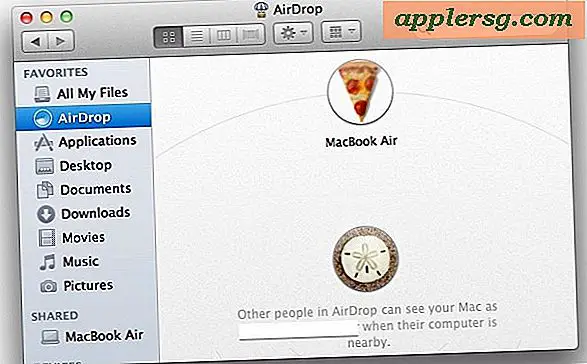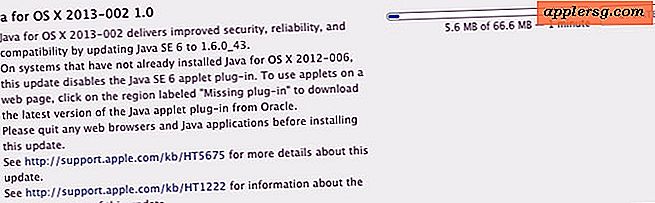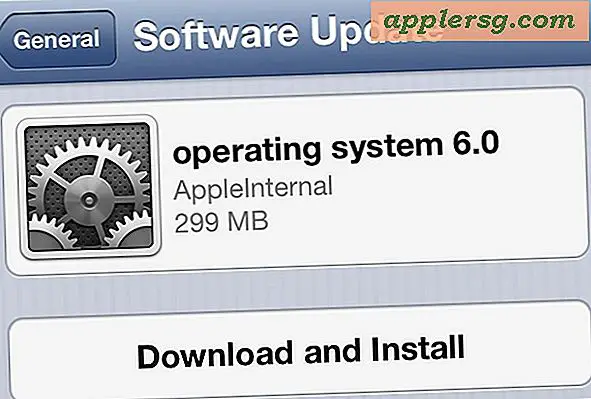Come affiancare lo sfondo del desktop in Mac OS X

Vuoi affiancare uno sfondo al Mac? Uno sfondo di piastrelle si ripeterà su tutto lo sfondo del desktop, proprio come una piastrella si ripete in un pavimento o in un muro. Bene, sei fortunato perché le moderne versioni di Mac OS X possono affiancare un'immagine di sfondo, proprio come si farebbe in passato nelle versioni di Mac OS e in tutte le altre versioni.
Ma il modo in cui affili un'immagine desktop dipende in parte dalle versioni del software di sistema e dalle dimensioni dell'immagine stessa.
In breve, se l'immagine è adatta o più grande della risoluzione dello schermo del tuo Mac, non verrà affiancata. Allo stesso modo, gli sfondi predefiniti per Mac OS X Lion non hanno l'opzione di affiancare o modificare il modo in cui sono orientati sul display. Tale modifica è stata apportata a Lion e ha persistito. Ma puoi ancora tessere un'immagine, devi solo scegliere un'immagine più piccola.
La soluzione più semplice è semplice: devi usare un'immagine di sfondo che verrà affiancata, il che significa che è più piccola della risoluzione dello schermo.
Come affiancare le immagini come sfondi del desktop in Mac OS X.
- Fai in modo che la tessera della carta da parati sia facile da trovare, come il desktop Mac OS X.
- Apri "Preferenze di Sistema" dal menu Apple
- Clicca su "Desktop e Screen Saver"
- Trascina l'immagine dello sfondo che vuoi affiancare alla finestra dell'immagine
- Quando il menu a discesa diventa visibile, seleziona "Affianca" dall'elenco


Ai fini di questa procedura dettagliata, utilizzeremo la piastrella di carta da parati di tela di Mac OS X Lion e iOS 5, puoi copiare il pannello di lino qui:

Se non selezioni manualmente "Affianca", l'impostazione predefinita sarà "Stira" che sembra terribile per la maggior parte delle immagini che devono essere affiancate.
Perché questo comportamento è cambiato in Mac OS X Lion? Chissà, ma abbiamo ricevuto diverse domande su questo e alcune e-mail che indicano che c'è una buona dose di confusione su come vengono gestite queste immagini di sfondo in 10.7.
E sì, puoi comunque affiancare le immagini come sfondi anche nelle versioni di Mac OS moderne, quindi se stai facendo il pieno di Mac OS X El Capitan, macOS Sierra, Yosemite, macOS High Sierra o macOS 10.14 o qualsiasi altra versione magica di te ' stai correndo sul tuo Mac, sei bravo a tessere. Per ora comunque.
Ad ogni modo, goditi i tuoi sfondi piastrelle!